3.2 Εγκατάσταση του WSL 2
3.2 Εγκατάσταση του WSL 2
Αρχικά θα πρέπει να ελέγξετε αν ήδη υπάρχει κάποια έκδοση του WSL στον υπολογιστή σας. Ακολουθήστε τα παρακάτω βήματα.
1.
Ανοίξτε το PowerShell των Windows. (Στο πλαίσιο αναζήτησης αρχίστε να πληκτρολογείτε
powershell και θα εμφανιστεί το εικονίδιο της εφαρμογής. Κάντε δεξί κλικ σε αυτό και επιλέξτε Εκτέλεση
με δικαιώματα διαχειριστή -Run as administrator- . Θα εμφανιστεί ένα παράθυρο προειδοποίησης
αλλαγών στον υπολογιστή σας, συμφωνήστε και θα εμφανιστεί το παράθυρο του
PowerShell).

2. Δώστε την εντολή wsl -l -v (ή wsl --list --verbose). Παρατηρήστε τα αποτελέσματα. Αν δεν εμφανιστεί κάτι δεν έχετε το WSL και θα πρέπει να κάνετε αρχική εγκατάσταση. Αν στη στήλη VERSION αναφέρει το 1 τότε έχετε το WSL 1 και θα πρέπει να κάνετε αναβάθμιση. Στην εικόνα φαίνεται ότι υπάρχει το WSL 1.

|
|
|
Όταν πληκτρολογείτε το password στο Linux δεν εμφανίζονται αστεράκια "*" ούτε μετακινείται ο δρομέας, μπορεί να νομίσετε ότι δεν το "παίρνει". Γράψτε προσεκτικά το password σας και πατήστε <Enter>. Θα χρειαστεί να ξαναδώσετε το password για λόγους ασφάλειας. Φυσικά θα πρέπει να σημειώσετε αυτά τα στοιχεία γιατί θα σας χρειαστούν στη χρήση του Linux. |
Στο PowerShell δώστε την εντολή wsl --update. Θα ξεκινήσει και εδώ μια διαδικασία εγκατάστασης. Για να γίνει όμως ολοκλήρωση της εγκατάστασης θα πρέπει να γίνει επανεκκίνηση του PowerShell. Για να το κάνετε αυτό κλείστε το PowerShell W με την εντολή wsl --shutdown στο PowerShell.
To WSL εγκαθιστά την έκδοση Ubuntu αν όμως επιθυμείτε μπορείτε να εγκαταστήσετε μια άλλη έκδοση. Οι άμεσα διαθέσιμες εκδόσεις εμφανίζονται αν δώσετε την εντολή:
wsl -l -o
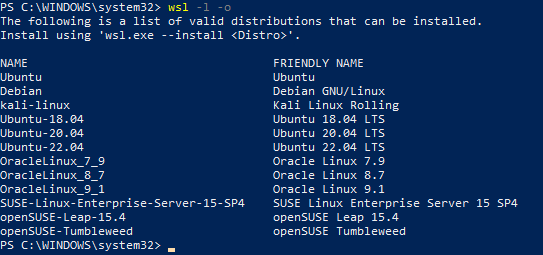
Η εγκατάσταση άλλης έκδοσης Linux ξεφεύγει από το σκοπό του βιβλίου και δεν θα αναφερθούν περισσότερα.
Για να δείτε την τρέχουσα κατάσταση του WSL στον υπολογιστή σας δώστε στο PowerShell την εντολή wsl --status.
Η έξοδος της εντολής είναι:

Αν όλα έχουν πάει καλά θα πρέπει στον υπολογιστή σας να έχετε εγκατεστημένη την εφαρμογή Ubuntu
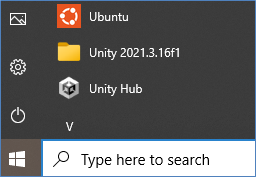
Αν κάνετε "κλικ" στο εικονίδιο του Ubuntu θα ανοίξει σ εάν παράθυρο ο φλοιός (bash) του Ubuntu.

Η πρώτη εντολή που θα δώσετε είναι η:
sudo apt update && sudo apt upgrade
Η εντολή αυτή είναι σύνθετη αποτελεί σύνθεση δύο εντολών και προκαλεί την ενημέρωση (update) και την αναβάθμιση (upgrade) όλων των εφαρμογών που ήδη υπάρχουν στην έκδοση του Ubuntu που εγκαταστήσατε.
Αν δεν μπορέσατε να εγκαταστήσετε το Ubuntu μέσω του WSL με τον παραπάνω τρόπο τότε θα το εγκαταστήσετε έμμεσα (χειροκίνητα).
 Υλοποιήστε τη δραστηριότητα 3.2.1
Υλοποιήστε τη δραστηριότητα 3.2.1
 Προσοχή
Προσοχή